Grass Valley EDIUS Neo 2 Manuel d'utilisation
Page 44
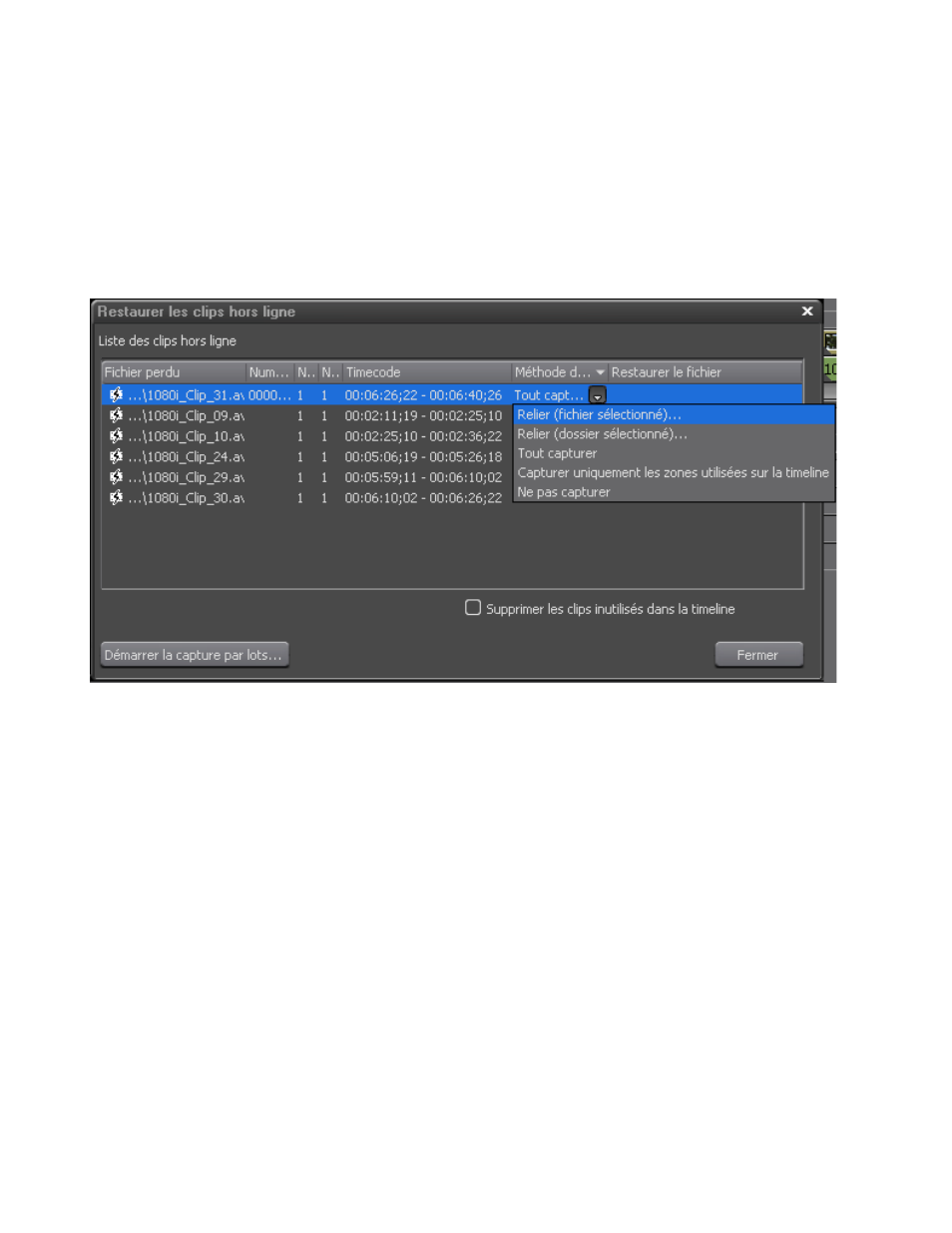
44
EDIUS Neo — Guide de référence de l’utilisateur
Section 1 — Démarrage
La boîte de dialogue Restaurer les clips hors ligne s’affiche, comme illustré
dans la
Figure 32
.
2.
Sélectionnez les clips à restaurer dans la liste des clips hors ligne,
puis sélectionnez « Relier (fichier sélectionné) » ou « Relier
(dossier sélectionné) » dans la colonne Méthode de restauration.
Voir la description des méthodes de restauration ci-dessous.
Figure 32. Boîte de dialogue Restaurer les clips hors ligne
Remarque : Sélectionnez l’option « Supprimer les clips inutilisés dans la timeline » dans
la boîte de dialogue Restaurer les clips hors ligne pour n’afficher que les clips
utilisés sur la timeline dans la liste des clips hors ligne.
Après avoir sélectionné le clip à restaurer, cliquez sur le bouton de liste
déroulante [ ] dans la colonne Méthode de restauration pour choisir la
méthode de restauration souhaitée. Les options disponibles sont les suivantes :
Relier (fichier sélectionné)
Affiche la boîte de dialogue Ouvrir dans laquelle vous pouvez sélectionner
le fichier source à relier au clip hors ligne.
Relier (dossier sélectionné)
Affiche la boîte de dialogue Rechercher un dossier. Recherchez le fichier
source dont le nom est identique à celui du clip hors ligne dans le dossier
spécifié, puis sélectionnez le fichier à relier.